时间:2019-08-21 15:07:41 作者:mingzhen 来源:系统之家 1. 扫描二维码随时看资讯 2. 请使用手机浏览器访问: https://m.xitongzhijia.net/xtjc/20190821/162299.html 手机查看 评论 反馈
Lightworks是一款非常的好用的后期制作编辑应用软件,我们成功下载后并把它切换成中文界面后,就可以开始视频的编辑了,那你知道Lightworks如何添加慢动作的吗?接下来我们一起往下看看调整播放速度的方法吧。
方法步骤
1、需要先进入到Lightworks软件的界面中,导入或拖动视频文件,接着将导入成功的视频拖至下方的时间轴中;

2、慢动作其实是将视频的整体节奏放慢,如果你想要添加慢动作,则只需要右键点击时间轴下方的视频,选择其中的“速度”选项;

3、最后在速度中选择合适的放慢速率,之后点击“执行”即可完成添加慢动作的全部内容。
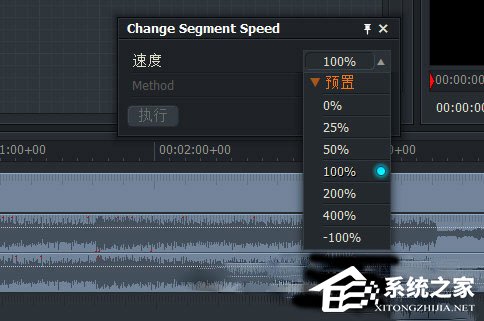
以上就是Lightworks如何添加慢动作的全部内容,按照以上的方法操作,你就能轻松的掌握调整播放速度的方法了。
发表评论
共0条
评论就这些咯,让大家也知道你的独特见解
立即评论以上留言仅代表用户个人观点,不代表系统之家立场